Päivitetty huhtikuu 2024: Älä enää saa virheilmoituksia ja hidasta järjestelmääsi optimointityökalumme avulla. Hanki se nyt osoitteessa linkki
- Lataa ja asenna korjaustyökalu täältä.
- Anna sen skannata tietokoneesi.
- Työkalu tulee silloin Korjaa tietokoneesi.
Jos saat virheen 0x800f0988 päivitettäessä Windows 10, tämä viesti auttaa sinua ratkaisemaan ongelman. Tässä on tarkka virheilmoitus - Päivitys epäonnistui, Virhe 0x800f0988, Joidenkin päivitysten asentamisessa oli ongelmia, mutta yritämme myöhemmin uudelleen. Voit myös nähdä virhekoodin 0x80073701 sijaan 0x800f0988.
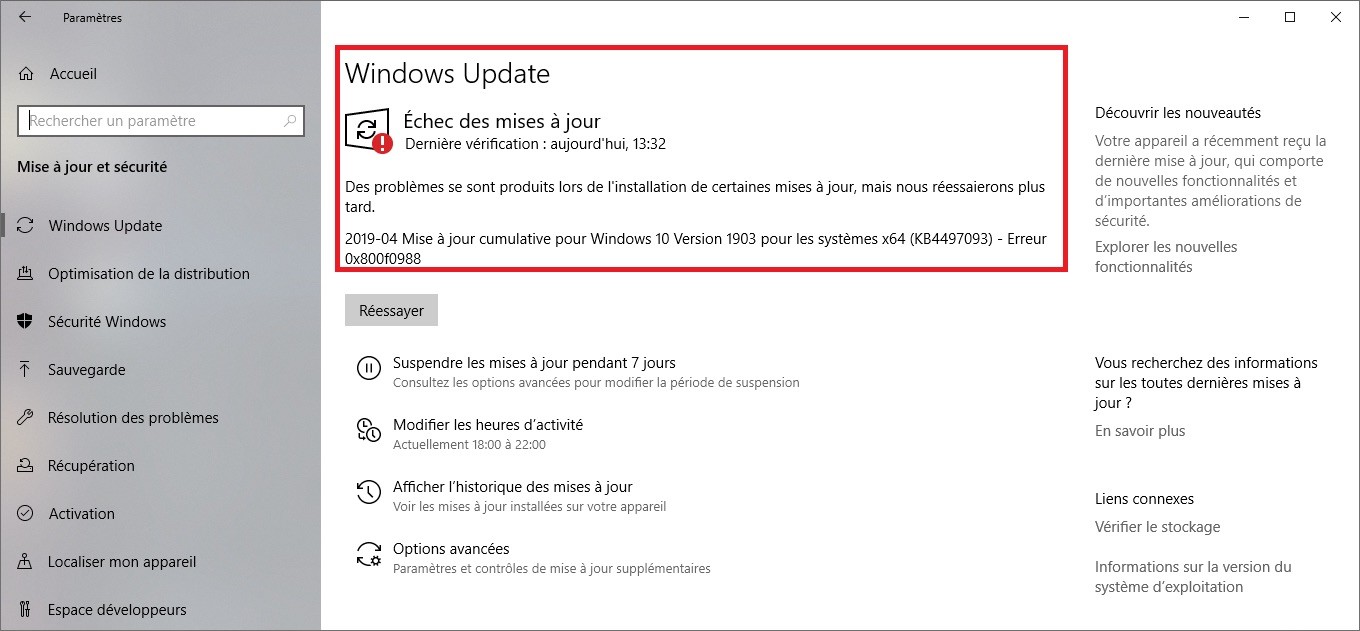
Miksi Windows-päivitys estettiin lataamisen aikana?
On useita syitä, miksi Windows Update on juuttunut tai sitä ei voi asentaa, kuten Internet-yhteysongelma, tietoturvaohjelmistojen tukos, vioittuneet järjestelmätiedostot, järjestelmäasemassa ei ole tilaa ladata ja asentaa Windows-päivityksiä ja paljon muuta. Ja yleisin on vioittunut Windows Update -komponentti (“Software Distribution Folder”, johon Windows lataa päivitykset väliaikaisesti ennen niiden asentamista). Jos Windows Update -tietokanta on jostain syystä vioittunut, lataa virheellinen päivitystiedosto. Windows-päivitys voi kaatua lataamisen ja asennuksen aikana tai päivityksen asennus voi epäonnistua toisen virheen takia.
Windows-päivityspalvelun manuaalinen nollaus

Avaa järjestelmänvalvojan komentorivi ja kirjoita seuraavat komennot kerrallaan ja sitten Enter-näppäin.
net stop wuauserv
net stop cryptSvc
verkon pysäytysbittejä
net stop msiserver
Ren C: Windows SoftwareDistribution SoftwareDistribution SoftwareDistribution.old
Ren C: Windows System32 catroot2 Catroot2.old
net start wuauserv
CryptSvc-verkon käynnistäminen
verkon käynnistysbittejä
net start msiserver
Huhtikuun 2024 päivitys:
Voit nyt estää tietokoneongelmat käyttämällä tätä työkalua, kuten suojataksesi tiedostojen katoamiselta ja haittaohjelmilta. Lisäksi se on loistava tapa optimoida tietokoneesi maksimaaliseen suorituskykyyn. Ohjelma korjaa yleiset virheet, joita saattaa ilmetä Windows -järjestelmissä, helposti - et tarvitse tuntikausia vianmääritystä, kun sinulla on täydellinen ratkaisu käden ulottuvilla:
- Vaihe 1: Lataa PC-korjaus- ja optimointityökalu (Windows 10, 8, 7, XP, Vista - Microsoft Gold Certified).
- Vaihe 2: Valitse “Aloita hakuLöytää Windows-rekisterin ongelmat, jotka saattavat aiheuttaa PC-ongelmia.
- Vaihe 3: Valitse “Korjaa kaikki”Korjata kaikki ongelmat.
Sulje komentokehote ja tarkista, toimiiko Windows Updates.
Suorita Windowsin päivityksen vianmääritys

Windows 10 1909 aiheuttaa päivitysvirheen Windows 0x800f0988, 0x800f081f, 0xc1900223, 0x80070002 ja jotkut muut, joista niin monet käyttäjät ilmoittavat. Uusinta versiota ei ehkä asenneta lopetuskoodien takia. Windows Update -ongelmien vianmääritys on kätevin työkalu näiden virheiden korjaamiseen, jotka tapahtuvat, kun saat marraskuun 2019-päivityksen. Näin voit käyttää työkalua.
- Paina Win + I ja valitse sitten Päivitä ja suojaa Windowsin päämääritysrajapinnasta.
- Napsauta seuraavan sivun vasemmassa ruudussa Vianmääritys.
- Siirry oikealle ja etsi Windows Update luettelosta.
- Napsauta samaa ja valitse Suorita vianmääritys laajennetussa lokerossa.
- Odota, että työkalu skannaa ja näyttää ehdotukset. Valitse Käytä tätä korjausta, jos lähikauppa kehottaa.
Poista virustorjunta ja käynnistysikkuna käytöstä puhtaan käynnistyksen tilassa

Poista suojausohjelmisto tai virustorjunta (jos asennettu), tarkista päivitykset, asenna saatavilla olevat päivitykset ja ota sitten virustorjunta käyttöön.
Tietokoneen oikea käynnistäminen voi myös auttaa. Kun ristiriitoja aiheuttava kolmannen osapuolen ohjelmisto lataa ja asenna Windows-päivitykset. Näin voit tehdä sen:
- Siirry hakukenttään> Kirjoita MSConfig.
- Valitse Järjestelmän kokoonpano> siirry Palvelut-välilehdelle.
- Valitse Piilota kaikki Microsoft-palvelut> Poista kaikki käytöstä.
- Siirry Käynnistä-välilehdelle> Avaa Tehtävienhallinta> Poista kaikki siellä toimivat tarpeettomat palvelut käytöstä. Käynnistä tietokone uudelleen ja tarkista päivitykset.
https://www.quora.com/How-do-you-fix-the-Windows-10-update-error-0x800f0988
Asiantuntijavinkki: Tämä korjaustyökalu tarkistaa arkistot ja korvaa vioittuneet tai puuttuvat tiedostot, jos mikään näistä tavoista ei ole toiminut. Se toimii hyvin useimmissa tapauksissa, joissa ongelma johtuu järjestelmän korruptiosta. Tämä työkalu myös optimoi järjestelmäsi suorituskyvyn maksimoimiseksi. Sen voi ladata Napsauttamalla tätä

CCNA, Web-kehittäjä, PC-vianmääritys
Olen tietokoneen harrastaja ja harrastava IT-ammattilainen. Minulla on vuosien kokemus tietokoneen ohjelmoinnista, laitteiden vianmäärityksestä ja korjaamisesta. Olen erikoistunut Web-kehitys- ja tietokannan suunnitteluun. Minulla on myös CCNA-sertifiointi verkon suunnitteluun ja vianmääritykseen.

